- מְחַבֵּר Lauren Nevill [email protected].
- Public 2024-01-11 01:06.
- שונה לאחרונה 2025-01-23 15:19.
כדי ליצור ולשדר תחנת רדיו משלך באמצעות האינטרנט, אין צורך לקנות ציוד ותוכנה יקרים, מספיק שיהיו תוכניות סטנדרטיות שזמינות כמעט לכל משתמש. הדבר היחיד שלא יהיה מיותר הוא ערוץ תקשורת טוב.

זה הכרחי
שרת SHOUTcast ו- Plug-in SHOUTcast - ניתן להוריד מ- www.shoutcast.com, נגן Winamp
הוראות
שלב 1
התקן תחילה את שרת SHOUTcast. עבור לתיקייה של תוכנית זו ופתח את הקובץ sc_serv.ini בפנקס הרשימות. ישנם שלושה פרמטרים שצריך לשנות כאן. הגדר את הפרמטר PortBase ל- 8000 (אם יציאה זו תפוסה עבורך, הקצה ערך אחר), בשדה MaxUser, ציין את המספר המרבי של המאזינים שלך, בשדה סיסמה, צור והזן את סיסמת מנהל תחנת הרדיו שלך.
שלב 2
התקן את התוסף SHOUTcast עם הגדרות סטנדרטיות. הפעל את Winamp, בחלון הגדרות התוכנית עבור למקטע DSP / Effect ובחר Nullsoft SHOUTcast DSP Source, לחץ על הגדר תוסף פעיל.
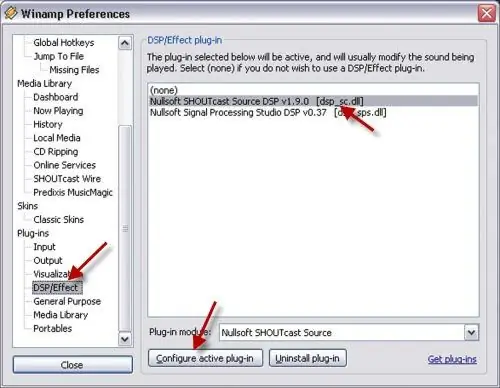
שלב 3
בחלון שנפתח, עבור לכרטיסייה "פלט". סמן את התיבות שליד "התחבר בהפעלה" ו"התחברות אוטומטית בכשל בחיבור ". אם השרת מותקן במחשב הנוכחי, הזן "localhost" או "127.0.0.1" בשדה כתובת. כלול גם את שם המשתמש והסיסמה שלך ב- SHOUTcast. כדי להפוך את הרדיו לציבורי, לחץ על כפתור "דפים צהובים", סמן את תיבת הסימון "הפוך שרת זה לציבורי" ומלא מידע אודות הרדיו שלך - שם, כתובת אתר, ז'אנר מוזיקה מוזרמת, אנשי קשר של DJ וכו '.
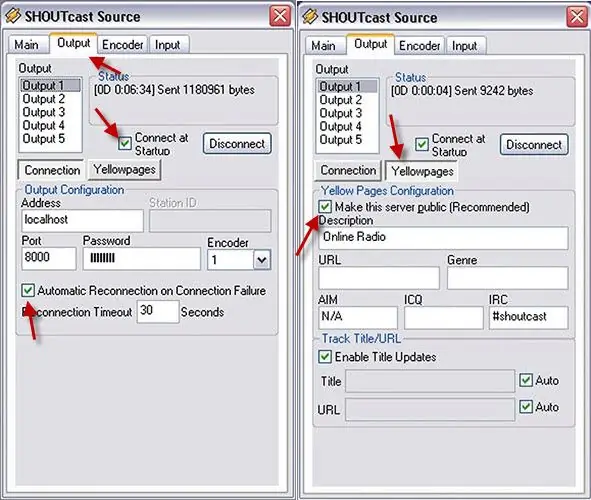
שלב 4
עבור לכרטיסייה "מקודד". כאן עליך לציין את פרמטרי השידור של תחנת הרדיו שנוצרה, כגון קצב סיביות, קודק ומצב מונו / סטריאו.
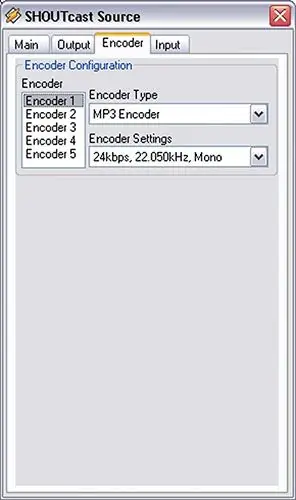
שלב 5
עבור לכרטיסייה "קלט". בחר את מקור השידור מהרשימה הנפתחת התקן קלט. אם תבחר בפריט Winamp, רק מוסיקה מהנגן תועבר, בחירה בפריט קלט כרטיס הקול פותחת גישה להגדרות הבאות: פתח מיקסר - מפעיל את מערבל המערכת, Push to Talk - שידור קול מהמיקרופון. ניתן גם לכוונן את עוצמת הקול של מוזיקת הרקע כאשר המיקרופון פעיל.

שלב 6
עכשיו אתה יכול לבדוק את פעולת הרדיו. הזן "https://:" בשורת הכתובת של הדפדפן שלך. אם הכל נעשה כהלכה, הדף "שרת SHOUTcast" ייפתח. להאזנה לרדיו דרך הנגן, הוסף אליו את הכתובת "https://: /listen.pls".






